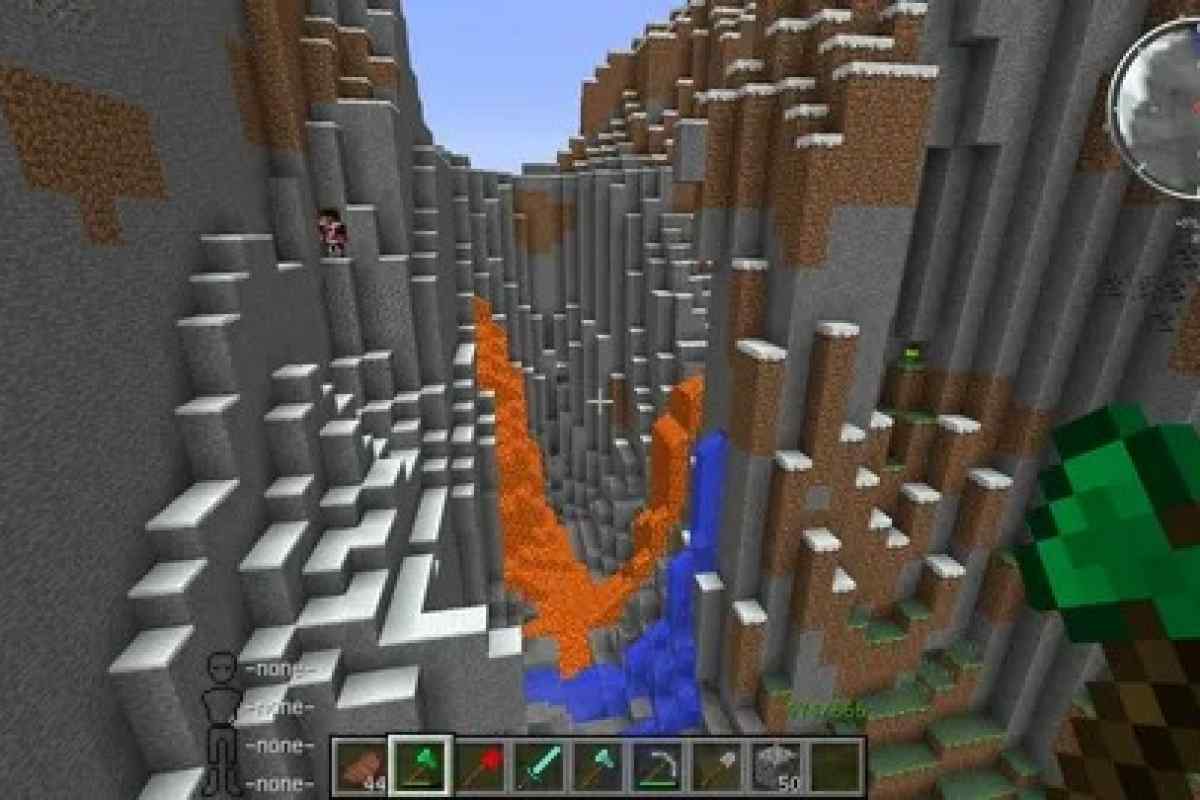Мало-мальськи досвідченим гравцям в Minecraft зазвичай досить швидко наскучить одиночний варіант даної гри. Вони нерідко використовують його лише для тестування будь-якої нової карти або мода (а деякі і без цього обходяться). У іншому ж віддають перевагу багатокористувальницьким ресурсам - наприклад, серверам. Однак як же бути, якщо битися в улюблену гру з кількома приятелями бажання є, але на сервер для цього заглядати не хочеться?
Звичайна гра мережі
Здійснюється організація локальної битви в Minecraft кількома способами. У будь-якому випадку, для неї потрібна потрібна кількість комп 'ютерів або ноутбуків - за кількістю друзів, які вирішили взяти участь у подібному починанні. Далі все залежить від вибору конкретного способу об 'єднання цих пристроїв в мережу. Якщо є достатня кількість мережевих кабелів, які можуть з 'єднати комп' ютери фізично, не гріх скористатися ними.
Спершу потрібно буде підключити кабелями всі комп 'ютери до того, що обраний основним. Потім на ньому потрібно буде запустити Minecraft звичайним чином. Коли відкриється безпосередньо гра, треба вийти з неї натисканням Esc і у відкритому меню вибрати відкриття геймплея по локальній мережі. Там знадобиться провести звичайні налаштування, що робляться для ігрового світу.
Після цього треба відкрити такий світ для приятелів, який гратимуть з власником головного комп 'ютера з локальної мережі. Це виконується відповідною кнопкою у меню. В результаті, після повернення в гру, на екрані з 'явиться IP-адреса порту (після "Локальний сервер запущений на"...), який треба буде неодмінно записати. Далі знадобиться з 'ясувати IP головного комп' ютера. Один з найбільш простих способів здійснення такого наміру - відправка відповідного запиту в один з Інтернет-пошуковиків. IP буде прописаний там у відповіді як IPv4. Його треба переписати, а потім через двокрапку (без жодних прогалин) вказати раніше роздобуту адресу порту. Отриману комбінацію цифр потрібно передати приятелям, чиї комп 'ютери підключені до локальної мережі. Вони повинні будуть запустити у себе "Майнкрафт", потім вибрати там мультиплейєр і вписати в потрібну сходинку символи в тому порядку, що володар "сервера" їм повідомив.
Пристрій локальної мережі через Hamachi
Втім, якщо немає мережевого кабелю, влаштувати локальне змагання в Minecraft також можливо. Для об 'єднання комп' ютерів у віртуальну локальну мережу існує спеціальне програмне забезпечення. Найбільш відома в цьому плані програма Hamachi, сумісна фактично з усіма версіями гри і з сучасними комп 'ютерами з Windows XP і вище ".Хамачі" безкоштовна, і завантажити її можна з офіційного сайту її виробника. Проінсталювати її потрібно на кожен з комп 'ютерів імпровізованої локальної мережі. Потім на тому з них, що вибраний як сервер, потрібно зробити наступні зміни: Необхідно відкрити Hamachi і натиснути в ній кнопку запуску. Далі треба клікнути в меню, що з 'явилося, за написом, що запускає генерацію нової мережі. Після цього потрібно вписати назву майбутнього ігрового майданчика, пароль для нього і його підтвердження. Ці дані слід повідомити всім учасникам майбутньої мережі. Далі володар серверного комп 'ютера запускає "Майнкрафт" і аналогічним чином, як і у випадку з фізичним підключенням по локальній мережі (за допомогою кабелю), з' ясовує цифровий ідентифікатор порту, через який працює гра. Однак нічого не вийде, якщо не визначити IP-адресу, потрібну для геймплея. У цьому допоможуть власники інших комп 'ютерів локальної мережі. Вони повинні зайти в Hamachi зі своїх пристроїв, вибрати там раніше створений ігровий майданчик, ввівши його назву і пароль, і переписати його IPv4 (він позначений поруч з пусковою кнопкою програми, до значка/). Через двокрапку від нього потрібно внести раніше з 'ясований ідентифікатор ігрового порту і скопіювати в будь-який текстовий файл отриману комбінацію. Тепер всім геймерам знадобиться лише запустити на своїх комп 'ютерах Minecraft і вибрати там в меню пряме підключення до мережі. У результаті відкриється особливе віконце, в яке необхідно вставити ту комбінацію символів, що була збережена в текстовому документі. Всім учасникам локальної мережі залишається тільки насолоджуватися грою.